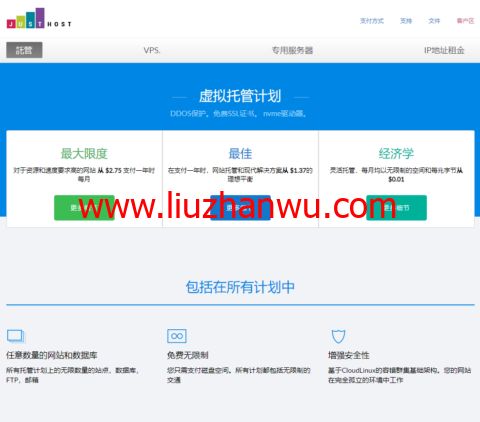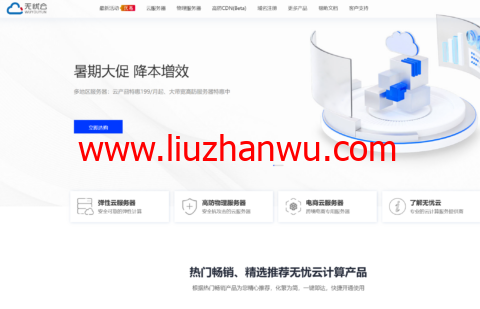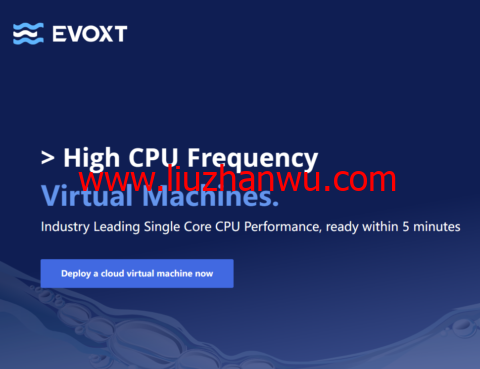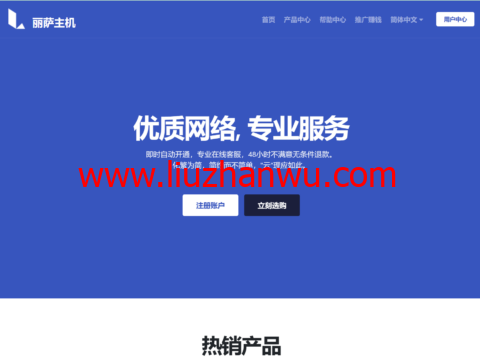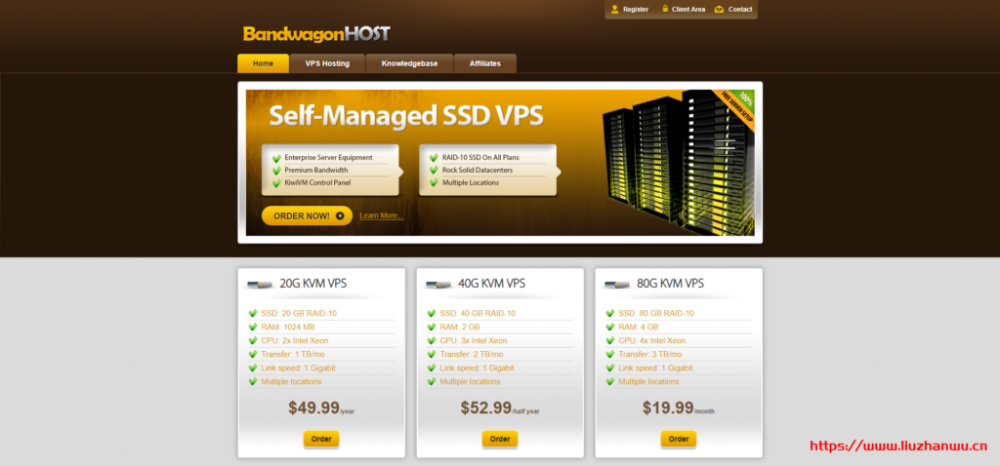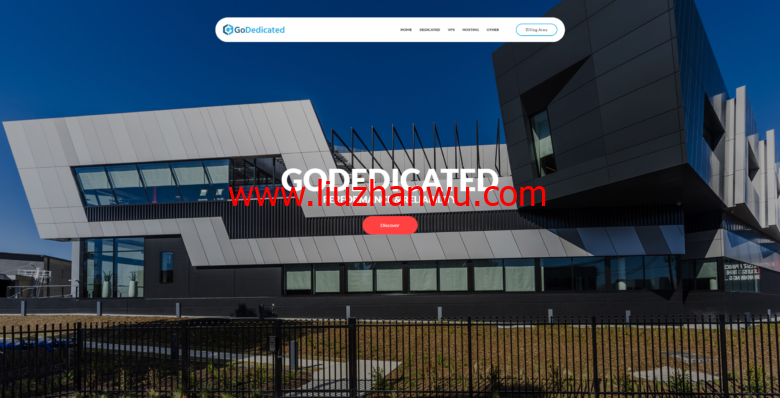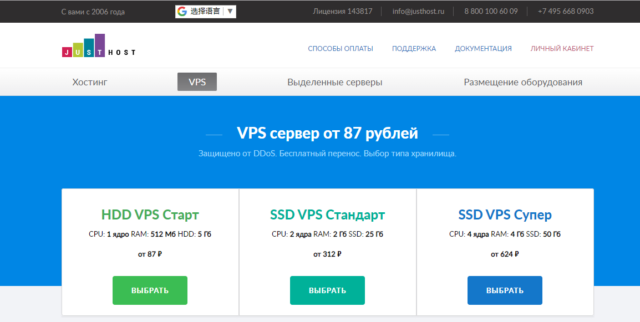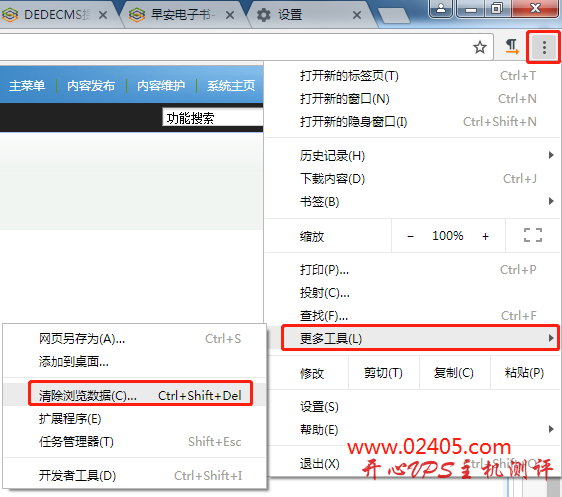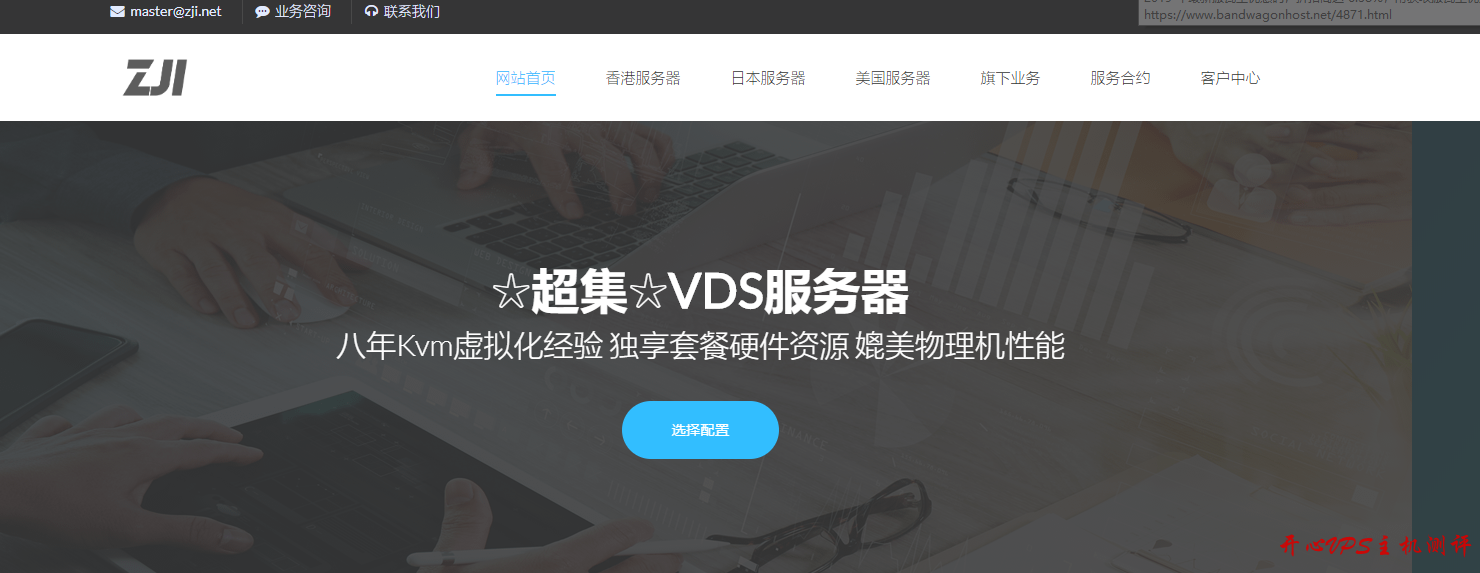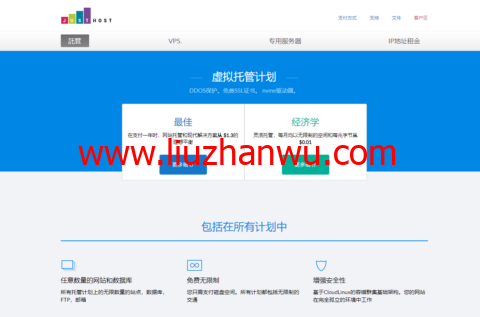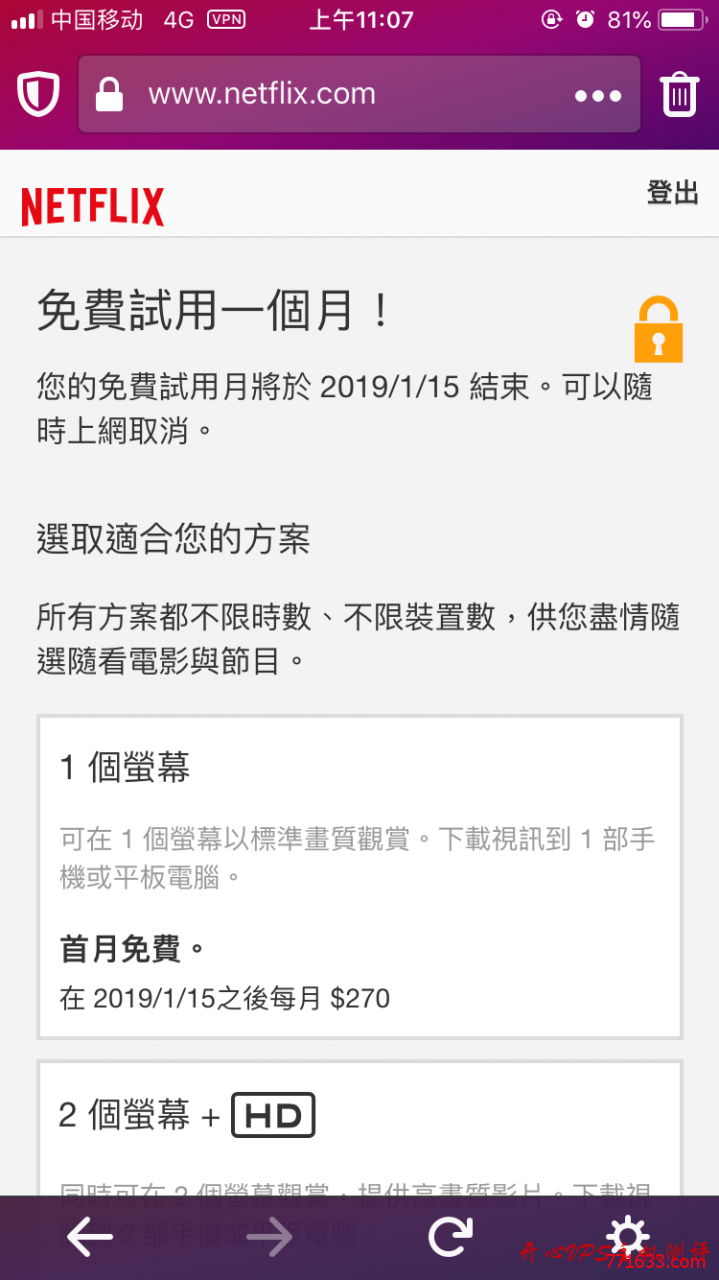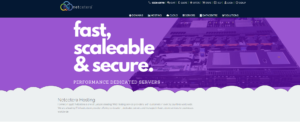昨天给大家分享了谷歌云(GCP)申请免费300美元的教程,今天来给大家分享一下如何合理的使用这一年的免费300美元呢!相信一般都是想用于开VPS来建设网站或是做技术测试的,那下面就给大家来分享一下如果使用谷歌云的VPS和怎么配置防火墙。
购买IP
在开VPS前需要购买一个IP,打开谷歌云面板
点击VPC网络。
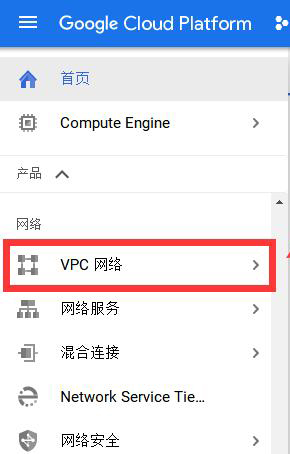
会弹出一个新的页面,在左侧菜单点击外部IP地址
然后点击页面上方的保留静态地址。
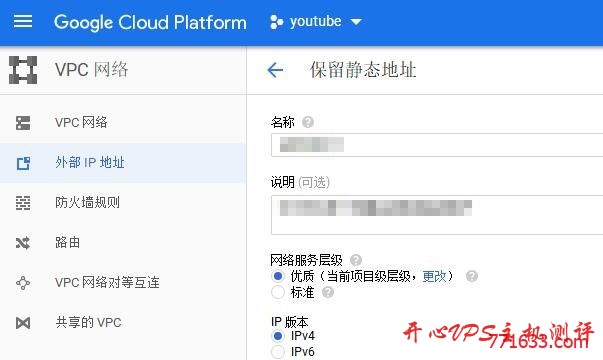
选择IPV4,如果是针对国内用户,在Region这一项中选择asia-east1.asia-east1,这个是选择台湾地区,到国内速度还不错。
建议VPS
点击Compute Eugine里的VM实例。
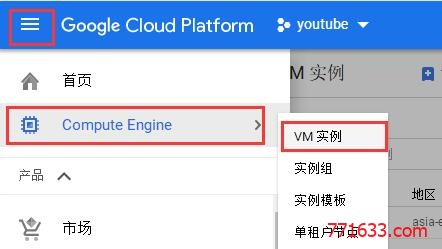
点击创建实例。
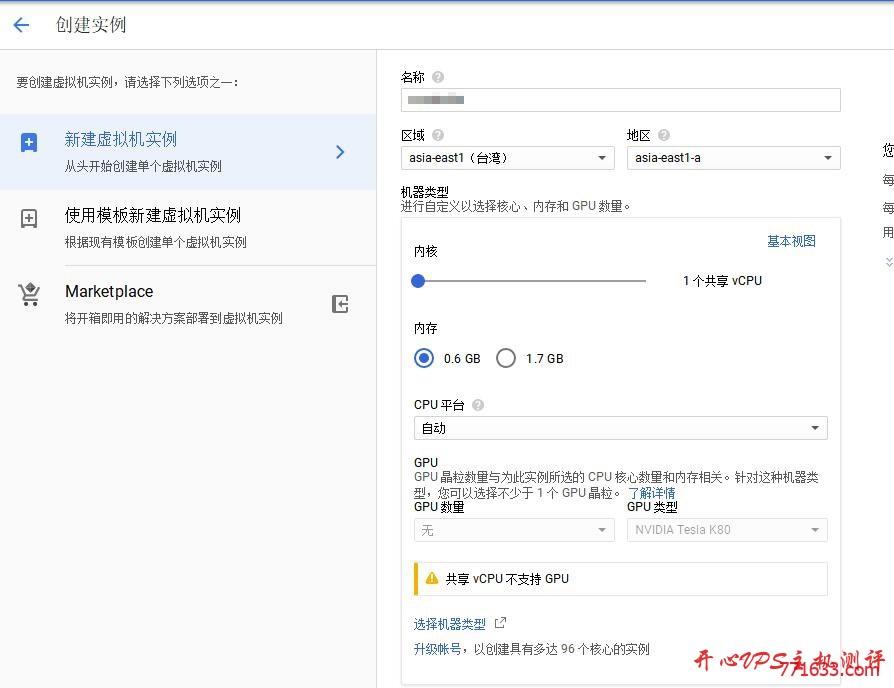
这里可以自行选择配置。
在页面下方,有箭头指向的,管理、安全、磁盘、网络、单独租用这几个选项,由于之前我们已经选好了IP,现在需要把IP给绑定上这台VM上。
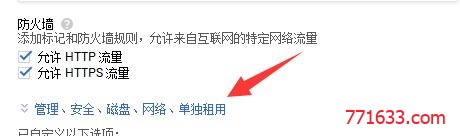
打开箭头的选项。然后在打开的界面,按照下图这样进行配置。
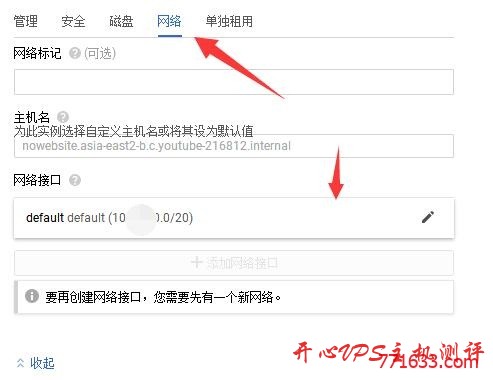
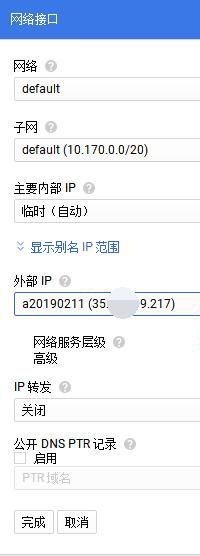
主要就是在外部IP那里,选择自己刚才挑好的IP。
记得点击完成按钮。
最后,在页面的最下方,点击完成按钮我们的VPS就创建好了。
防火墙配置
保持账号登陆状态,打开防火墙配置网址:
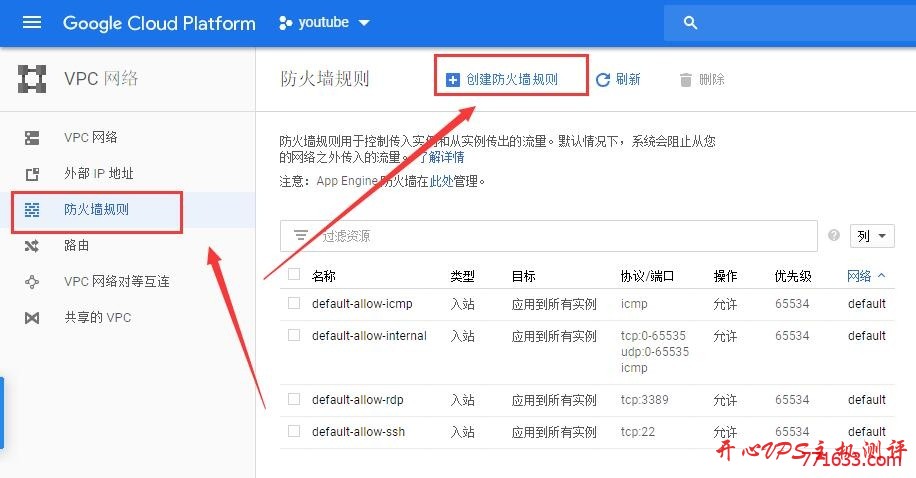
依次点击–》防火墙规则–》创建防火墙规则。
可以参照下图,进行防火墙设置,这个设置是允许所有IP端口的入站。如果你本身会玩防火墙,可以按照自己的需求设置!
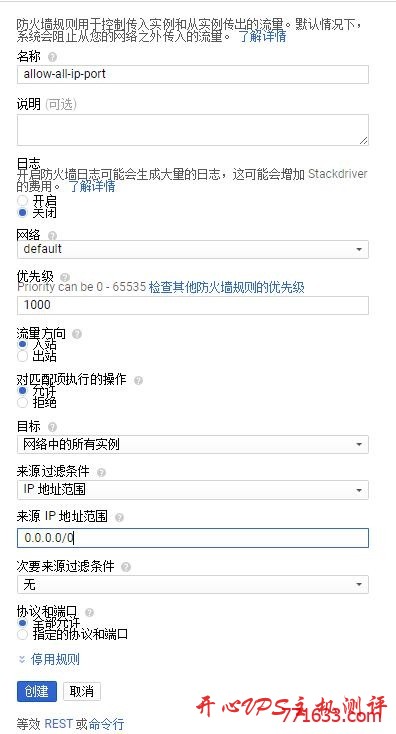
值得注意的是,上图中的
流量方向是:入站
对匹配项执行的操作:允许
目标:网络中的所有实例
来源IP地址范围:0.0.0.0/0
然后点击创建即可。
这样设置的防火墙规则是有一定风险的,新手玩家可以这样设置。
版权声明:本文采用知识共享 署名4.0国际许可协议 [BY-NC-SA] 进行授权
文章名称:《#分享#谷歌云GCP创建VPS及防火墙配置教程》
文章链接:https://www.liuzhanwu.com/1844.html
本站资源仅供个人学习交流,请于下载后24小时内删除,不允许用于商业用途,否则法律问题自行承担。
文章名称:《#分享#谷歌云GCP创建VPS及防火墙配置教程》
文章链接:https://www.liuzhanwu.com/1844.html
本站资源仅供个人学习交流,请于下载后24小时内删除,不允许用于商业用途,否则法律问题自行承担。
相关推荐
 456CDN:为网络安全与加速保驾护航,CDN测评推荐
456CDN:为网络安全与加速保驾护航,CDN测评推荐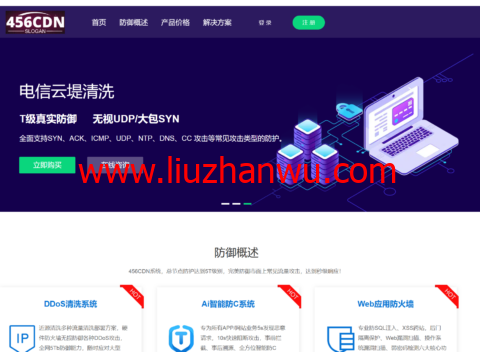 456CDN:高防CDN,200GB DDoS防护,无视CC,1TB流量@50Mbps带宽,500元/月,安全加速,智能守护,稳定安全
456CDN:高防CDN,200GB DDoS防护,无视CC,1TB流量@50Mbps带宽,500元/月,安全加速,智能守护,稳定安全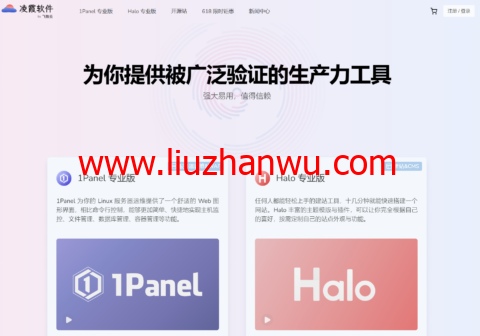 #618大促#最后一天|凌霞软件旗下新一代服务器面板 1Panel:永久授权 539元起,10台4900元,即买即赠SSL证书
#618大促#最后一天|凌霞软件旗下新一代服务器面板 1Panel:永久授权 539元起,10台4900元,即买即赠SSL证书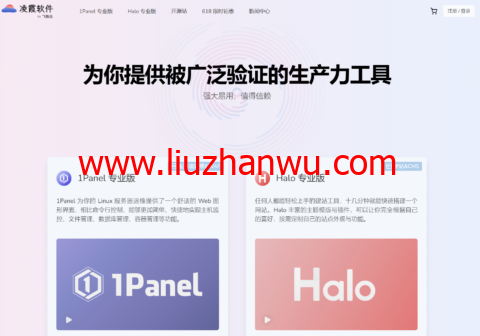 #618大促#最后一天|凌霞软件旗下强大易用的建站工具 Halo:永久授权 660元起,10台6000元,即买即赠SSL证书
#618大促#最后一天|凌霞软件旗下强大易用的建站工具 Halo:永久授权 660元起,10台6000元,即买即赠SSL证书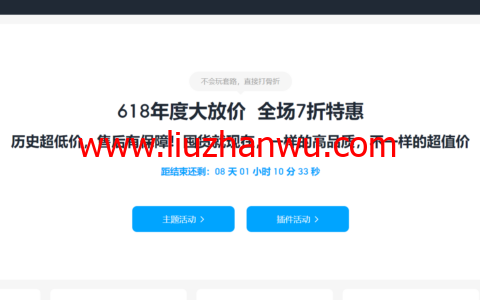 #6.18促销#Themebetter:WordPress主题特惠7折,DUX主题折后559元,不限制域名授权数目
#6.18促销#Themebetter:WordPress主题特惠7折,DUX主题折后559元,不限制域名授权数目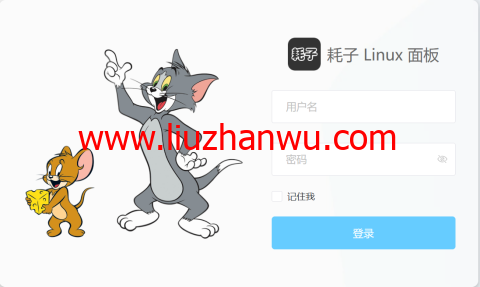 耗子Linux 面板:又一个轻量 Linux 服务器运维管理面板
耗子Linux 面板:又一个轻量 Linux 服务器运维管理面板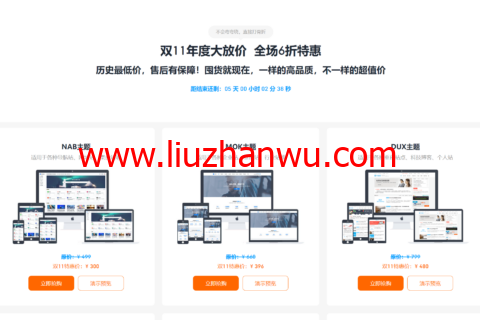 #11.11#Themebetter:年度大放价,全场6折特惠,DUX主题折后480元,不限制域名授权数目
#11.11#Themebetter:年度大放价,全场6折特惠,DUX主题折后480元,不限制域名授权数目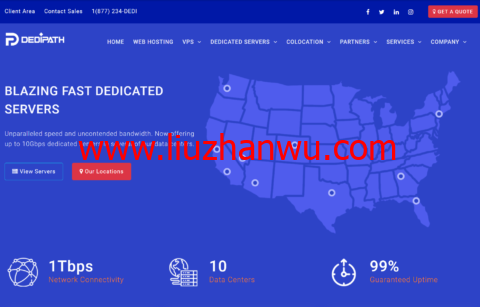 紧急提醒:DediPath官宣跑路
紧急提醒:DediPath官宣跑路